Faceți achiziții de la Apple Pay
Utilizați Apple Pay pe Apple Watch pentru a cumpăra magazine care suportă plăți fără contact. Pur și simplu configurați Apple Pay în programul Apple Watch pe iPhone - și puteți face achiziții chiar dacă nu aveți un iPhone cu dvs.
Puteți adăuga până la opt carduri de credit sau de debit, inclusiv magazinele de cărți; acestea vor fi afișate în partea de sus a unui teanc de alte cărți din programul Wallet.
Dacă rupe un cuplu de la Apple Watch, deconectați sau dezactivați funcția de recunoaștere a parolei încheietura mâinii, nu puteți utiliza mere cu plată, și toate cărțile care sunt adăugate la Wallet, vor fi șterse.
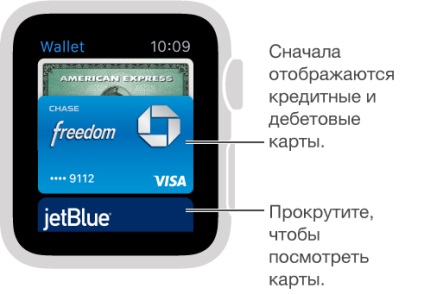
Înființați Apple Pay pe Apple Watch. Deschideți Apple Watch pe iPhone, atingeți ceasul meu și selectați Wallet și Apple Pay. Dacă ați adăugat deja o carte în Portofoliu pe iPhone, acesta va fi afișat în listă. Apăsați pentru al adăuga la Apple Watch. Dacă cardul nu este în listă, atingeți "Adăugați carte de plată". Dacă ați specificat deja un card acceptat pentru iTunes Store sau App Store, puteți introduce codul de securitate al acestui card. Pentru orice alt card, inclusiv o cartelă de magazin, utilizați camera de pe iPhone pentru a face o fotografie a informațiilor de pe card și apoi urmați instrucțiunile de pe ecran. Emitentul cardului poate solicita acțiuni suplimentare pentru a vă confirma identitatea.
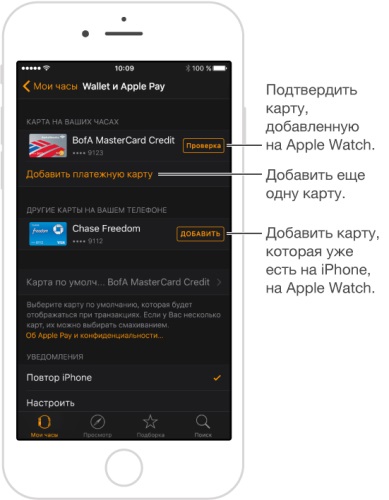
Adăugați un alt card de credit sau de debit. Deschideți Apple Watch pe iPhone și atingeți Ceasuri> Wallet și Apple Pay> Adăugați cardul de plată, apoi urmați instrucțiunile de pe ecran.
Selectați harta implicită. În Apple Watch pe iPhone, atingeți Ceasuri> Wallet și Apple Pay> Cardul implicit, apoi selectați o carte.
Plata achizițiilor. Faceți dublu clic pe butonul lateral, pentru a selecta un glisează carte, apoi se aduce Apple ceas pentru terminale de card fără contact, astfel încât ecranul ceasului a fost doar câțiva centimetri în distanță de terminal. Vei simți o atingere ușoară și auzi un semnal sonor atunci când informațiile de plată vor fi trimise.
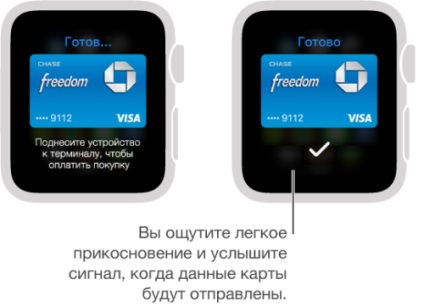
Găsiți numărul de cont al dispozitivului pentru card. Când efectuați o plată utilizând Apple Watch, împreună cu plata către vânzător, este trimis numărul dispozitivului pentru card. Pentru a găsi ultimele patru sau cinci cifre ale acestui număr, deschideți Apple Watch pe iPhone, apăsați ceasul meu> Wallet și Apple Pay, apoi selectați cardul.
Înlăturarea unui card de la Apple Pay. Deschideți Wallet din Apple Watch, apăsați pentru a selecta un card, apăsați pe card și selectați "Delete". Sau deschideți Apple Watch pe iPhone, atingeți ceasul meu> Wallet și Apple Pay, apăsați pe card și selectați Ștergere.
În cazul pierderii sau furtului Apple Watch. În cazul Apple a Watch este pierdut sau furat log în contul dvs. la site-ul iCloud.com și dezactiva posibilitatea de a plăti prin debit carduri de credit aluviunilor în portofel. Deschideți Setări> Dispozitivele mele, selectați dispozitivul și faceți clic pe Ștergeți tot. În plus, puteți contacta emitenții cardurilor.
Utilizarea cardurilor cu discount
Dacă aveți un card de magazin cu discount, puteti adauga la Wallet, apoi se aduce la un terminal fără contact la plata cu un ceas la Apple.
Cum să adăugați o carte de reducere. Găsiți butonul "Adăugați la Apple Wallet" într-un mesaj de poștă electronică sau pe site.
După ce ați plătit cu Apple Pay și furnizând informații despre cartela de discount de pe iPhone, vi se poate solicita să adăugați un card ca carte de reducere. Glisați pe notificare, apoi atingeți "Adăugați".
Utilizarea unui card de reducere. Când vi se solicită să furnizeze informații despre carte cu discount (și afișează Apple a Pay logo-ul), dublu-clic pe butonul lateral, glisează pentru a selecta cardul de plată, și apoi se aduce Apple Watch la terminalul non-contact, astfel încât ecranul ceasului a fost doar câțiva centimetri în distanță de terminal.
Informațiile de pe cardul de reducere vor fi indicate împreună cu detaliile cărții dvs. de credit sau de debit dacă magazinul acceptă această oportunitate.
În unele magazine este obligat să furnizeze un card de discount separat de un card de credit sau de debit. Urmați instrucțiunile casierului la momentul plății.
Utilizați o carte de reducere prin Apple Pay fără a efectua o achiziție. Faceți dublu clic pe butonul lateral, glisați pentru a merge la cartela de discount, apoi aduceți Apple Watch la terminal.
Utilizați Wallet pentru treci și bilete
În programul Wallet pentru Apple Watch puteți păstra cardurile într-un singur loc, inclusiv bilete de îmbarcare, bilete, carduri de reducere și multe altele. Cardurile din Portofel pe iPhone sunt sincronizate automat cu Apple Watch (dacă ați activat funcția "Repetați iPhone" în programul Apple Watch). Scanați cardul de pe Apple Watch pentru a verifica un zbor, mergeți la cinema sau utilizați un cupon. Pentru a seta setările pentru cardurile dvs. pe Apple Watch, deschideți Apple Watch pe iPhone și selectați Ceasuri> Wallet și Apple Pay.
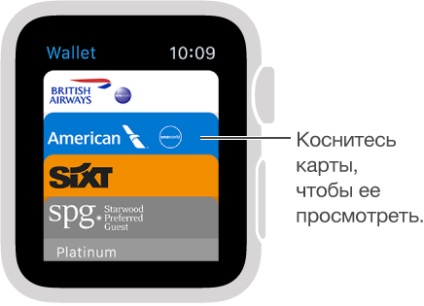
Cum se adaugă o trecere. Urmați instrucțiunile din scrisoarea pe care ați primit-o de la compania care a emis cardul, deschideți programul și atingeți "Add" în notificare.
Utilizarea cardului. Dacă Apple Watch vă cere să utilizați cardul, atingeți-l pentru a afișa cardul. Este posibil să trebuiască să derulați ecranul pentru a găsi codul de bare. Sau deschideți Wallet. selectați cardul, apoi aduceți codul de bare la terminal.
Modificați ordinea cardurilor. Deschideți programul Wallet de pe iPhone și glisați cărțile pentru a le aranja în ordinea corectă. Hărțile vor fi afișate într-o comandă nouă și pe Apple Watch.
Harta nu mai este necesară? Scoateți cardul de pe iPhone. Deschideți programul Wallet, selectați harta, atingeți butonul. apoi apăsați "Ștergere".
Articole similare
Trimiteți-le prietenilor: